Strokovno znanje o programski in strojni opremi, ki letno pomaga 200 milijonom uporabnikom. Vodil vas bo z nasveti, novostmi in nasveti za nadgradnjo vašega tehnološkega življenja.
1. Prenesite Adobe Bridge

Če vam Windows 10 preprosto ne dovoli uvoza fotografij, razmislite o nakupu neodvisne aplikacije.
Če želite hitro dobiti alternativno rešitev in nadaljevati s svojimi nalogami, predlagamo prenos Adobe Bridge.
Bridge je zmogljiv upravljalnik sredstev, ki vam omogoča enostaven predogled, upravljanje, spreminjanje in objavljanje več sredstev ter brezhibno uvaža fotografije iz naprav.
Slike lahko uvozite tudi iz Adobe Stock in različnih knjižnic, saj se Bridge brez težav integrira s temi aplikacijami.
Ni treba posebej poudarjati, da boste uživali v širokem spektru dodatnih funkcij, ki bodo zagotovo prišle prav, kot so organizacijska orodja, filtri in možnosti iskanja.
Z Adobe Bridge lahko uvozite fotografije in videoposnetke iz mobilnega ali digitalnega fotoaparata, uvozite / izvozite v velikem obsegu in si ogledujete sredstva knjižnic ali urejate čas zajemanja fotografij.
Poleg tega lahko slike enostavno naložite v Adobe Stock ter organizirate in zložite zbirke slik HDR.

Adobe Bridge
Pozabite na težave z uvozom slik v sistemu Windows 10. Z Adobejem lahko enostavno in brezhibno upravljate z več kreativnimi elementi!
2. Spremenite varnostne nastavitve
- Z desno miškino tipko kliknite mapo Slike v File Explorer. Zdaj kliknite na Lastnosti.
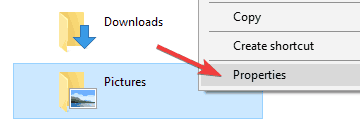
- Kliknite na Varnost zavihek.

- Spodaj Skupina ali uporabniško ime kliknite na Domači uporabniki.
- Spodaj Dovoljenja za sistem kliknite na Popoln nadzor.
- Ponovite koraka 4 in 5 za Skrbniki Spodaj Skupina ali uporabniško ime.
- Če prenesenih fotografij ne vidite, znova zaženite napravo s sistemom Windows 10 in jih znova uvozite.
3. Obnovite privzete nastavitve za mapo Slike
- Poiščite Slike, z desno miškino tipko kliknite in izberite Lastnosti v meniju.
- Pojdi do Lokacija in kliknite Obnovi privzeto. Zdaj kliknite na Prijavite se in v redu da shranite spremembe.
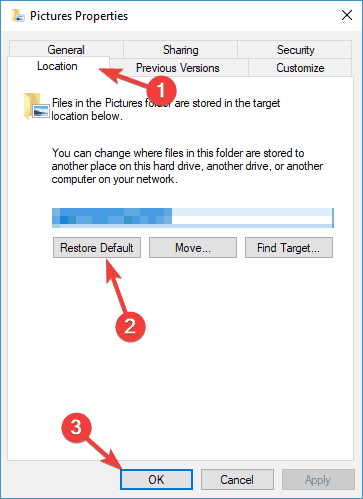
Po tem bo imenik Slike obnovljen na privzeto mesto, težavo z uvozom fotografij pa je treba odpraviti.
Številni uporabniki so poročali, da so težavo odpravili preprosto z obnovitvijo privzetih nastavitev v imenik Slike.
4. Preverite nastavitve fotoaparata

Če imate v računalniku težave z uvozom fotografij, so morda v nastavitvah fotoaparata. Če poskušate uvoziti slike iz vašega kamero, preverite nastavitve fotoaparata.
Po mnenju uporabnikov so nastavitve povezave USB nastavljene na Samodejno na fotoaparatu ne boste mogli prenesti svojih fotografij.
Če želite odpraviti težavo, odprite nastavitve fotoaparata in ne pozabite izbrati MTP ali PTP pred poskusom uvoza fotografij.
Ta težava vpliva tudi na vaš telefon, zato pred poskusom uvoza slik v telefon nastavite način povezave MTP ali PTP.
Media Transfer Protocol ne bo deloval v sistemu Windows 10? Preberiteta priročnik za hitro odpravljanje težave.
5. Preverite protivirusni program

Vaš protivirusni program je ključna komponenta vašega operacijskega sistema, saj vas bo obdržal varen pred zlonamerno programsko opremo, vendar lahko protivirusni program povzroči tudi težave z uvozom fotografij.
Vse kamere in telefoni se prek kabla USB povežejo z osebnim računalnikom in mnogi protivirusna orodja bo privzeto blokiral naprave USB, da prepreči širjenje zlonamerne programske opreme.
Vendar vam včasih ta funkcija prepreči uvoz fotografij v računalnik in če želite težavo odpraviti, morate preveriti protivirusne nastavitve.
Zaženite sistemsko skeniranje, da odkrijete morebitne napake

Prenesite Restoro
Orodje za popravilo računalnika

Kliknite Zaženite optično branje najti težave s sistemom Windows.

Kliknite Popravi vse odpraviti težave s patentiranimi tehnologijami.
Zaženite optično branje računalnika z orodjem za popravilo Restoro in poiščite napake, ki povzročajo varnostne težave in upočasnitve. Po končanem skeniranju bo postopek popravljanja poškodovane datoteke zamenjal s svežimi datotekami in komponentami sistema Windows.
Več uporabnikov priporoča, da onemogočite vaš požarni zid med uvozom fotografij, medtem ko drugi predlagajo, da to dovolite Posrednik med izvajanjem iti skozi vaš požarni zid.
Če to ne deluje, boste morda težavo odpravili preprosto tako, da onemogočite protivirusni program. Če funkcije, ki blokira uvoz fotografij, ne najdete, je druga najboljša možnost začasno onemogočiti protivirusni program.
V nekaterih primerih lahko težava še vedno obstaja. Rezultat tega je, da boste morda morali popolnoma odstraniti protivirusni program. Po odstranitvi protivirusnega programa preverite, ali je težava odpravljena.
Za uporabnike Nortona imamo na voljo namenski vodnik o tem, kako ga popolnoma odstraniti iz računalnika. Tam je podoben vodnik za uporabnike McAffeja.
Če uporabljate katero koli protivirusno rešitev in jo želite popolnoma odstraniti iz računalnika, preverite ta neverjeten seznam z najboljšo programsko opremo za odstranjevanje, ki jo lahko uporabljate zdaj.
Če težavo odpravite z odstranitvijo protivirusnega programa, razmislite o prehodu na drugo protivirusno rešitev.
Priporočamo Vipre, nagrajena protivirusna rešitev, veliko lažja in minimalistična v primerjavi z drugimi orodji na trgu.
Ponuja zanesljivo zaščito, hitre rešitve skeniranja in odlično stopnjo zaznavanja.
⇒Pridobite Vipre Antivirus
6. Ročno prenesite fotografije
- Povežite telefon ali fotoaparat z računalnikom.
- Zdaj odprto Ta računalnik in se pomaknite do telefona ali digitalne kamere.
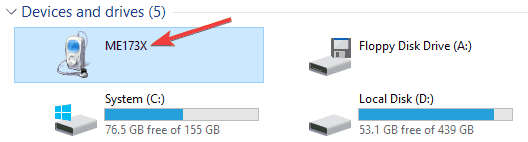
- Pomaknite se do Notranji pomnilnik ali sD kartice imenik. (Če so slike shranjene v notranjem pomnilniku, pojdite na Notranji pomnilnik. Po drugi strani pa, če jih shranjujete na microSD oz sD kartice, Pojdi do sD kartice imenik.)
- Zdaj se pomaknite do DCIM> Kamera in tam bi morale biti vse vaše fotografije in videoposnetki.
- Premaknite fotografije in videoposnetke v želeni imenik v računalniku.
To je le rešitev, vendar če funkcija uvažanja fotografij iz vašega računalnika iz nekega razloga ne deluje, poskusite to metodo. Ta metoda morda ni tako enostavna kot uvoz fotografij, vendar bo kljub temu delovala.
7. Povežite kartico SD z bralnikom kartic

To je še ena rešitev, ki vam lahko pomaga pri težavah z uvozom fotografij. Preprosto vstavite kartico SD ali kartico microSD v a čitalec kartic.
Po tem z desno miškino tipko kliknite nov pogon v računalniku, ki predstavlja kartico SD, in izberite Samodejno predvajanje. Zdaj bi morali imeti možnost uvoza fotografij.
To je le rešitev, saj boste morali kartico SD odstraniti in jo povezati z bralnikom kartic vsakič, ko želite prenesti fotografije iz fotoaparata ali telefona.
Kljub temu je veliko uporabnikov poročalo, da deluje, zato ga lahko preizkusite.
Kartica SD je onemogočena v sistemu Windows 10? Računajte na nas, da bomo rešili težavo.
8. Poskusite zagnati aplikacijo Photos kot skrbnik
- Poiščite aplikacijo za uvoz fotografij.
- Z desno miškino tipko kliknite in izberite Zaženi kot skrbnik v meniju.
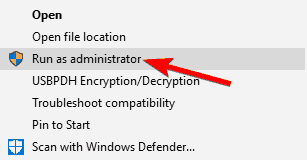
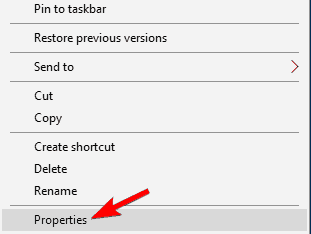
Če se ob kliku nič ne zgodi Zaženi kot skrbnik, preveri ena od teh šestih rešitev.
Program se bo zdaj zagnal s skrbniškimi pravicami. Če težavo odpravi zagon aplikacije kot skrbnik, boste morda želeli, da aplikacija vedno uporablja skrbniške privilegije. Če želite to narediti, sledite tem korakom:
- Z desno miškino tipko kliknite aplikacijo za uvoz fotografij in izberite Lastnosti v meniju.
- Pojdi do Kompatibilnost zavihek in preverite Zaženite ta program kot skrbnik. Zdaj kliknite Prijavite se in v redu da shranite spremembe.
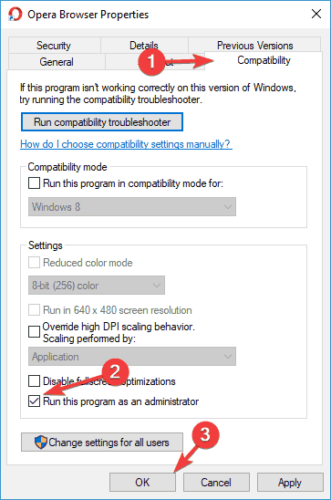
Po tem se bo aplikacija za uvoz fotografij vedno izvajala s skrbniškimi pravicami in ne boste imeli težav.
9. Uporabite programe drugih proizvajalcev

Če imate v računalniku težave z uvozom fotografij, boste težavo morda lahko rešili z uporabo programov drugih proizvajalcev.
Obstaja veliko odličnih aplikacij, ki vam omogočajo upravljanje fotografij, vendar ACDSee Photo Editor in Photo Manager Deluxe izstopajo od ostalih.
Obe aplikaciji ponujata preprost in prijazen vmesnik, z njihovo uporabo pa bi lahko brez težav uvozili svoje fotografije.
© Copyright Windows Report 2021. Ni povezan z Microsoftom
